
Sisältö
- Vaihe 1: Tarkista nykyinen versio
- Vaihe 2: Lataa Google Play Kauppa APK: n kautta
- Vaihe 3: Käytä turvaoikeuksia
- Vaihe 4: Käytä tiedostohallintaa ja asenna Google Play Kauppa
- Vaihe 5: Poista tuntemattomat lähteet käytöstä
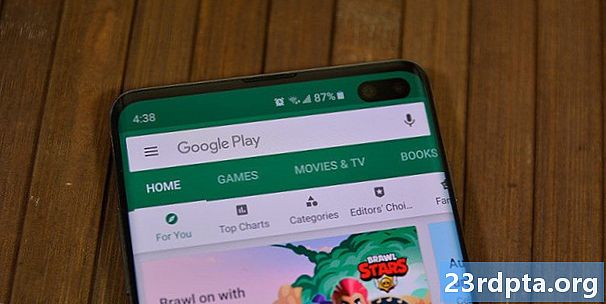
Google Play Kauppaan päivitetään usein, mikä on hieno uutinen. Ei niin upea uutinen, että uusimman iteroinnin saaminen voi kestää viikkoja tai joillekin ihmisille jopa pidempään. Perustoiminnot eivät muutu koskaan, joten vanhempaan versioon kiinnittyminen ei ole niin paha. Ymmärrämme kuitenkin tarpeen saada uusin ja paras versio laitteestasi.
Haluatko päivittää laitteesi Google Play Kauppaa? Tässä on miten.
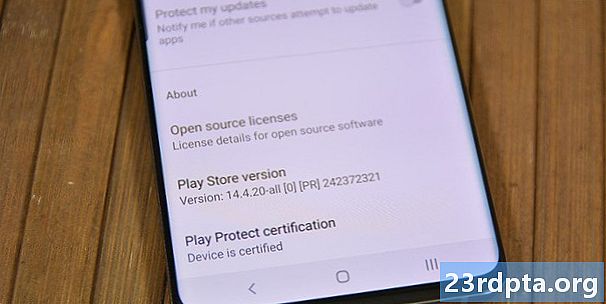
Vaihe 1: Tarkista nykyinen versio
Ensimmäinen asia, jonka haluat tehdä, on nähdä mikä versio sinun on varmistettava, että lataat Google Play Kaupan uusimman version.
Tämä voidaan tehdä seuraavasti:
- Avaa Google Play Kauppa -sovelluksesi.
- Avaa asetukset.
- Vieritä alaosaan. Löydät sieltä Play Kaupan version.
Tämä on tärkeää, koska et halua asentaa vahingossa Google Playn vanhempaa versiota. Haluat myös varmistaa, että lataat puhelimesi kanssa yhteensopivan version. Tämän ei pitäisi olla liikaa ongelmasta, ellet rokkauta jotakin muinaista Android-versiota, kuten 2.3 Piparkakut - kuten on, on todennäköisesti aika vaihtaa puhelimesi!
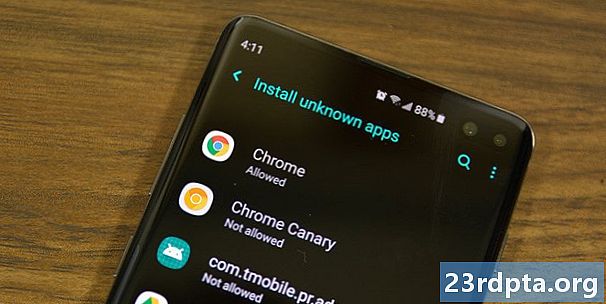
Vaihe 2: Lataa Google Play Kauppa APK: n kautta
Se on aika itsestään selvä vaihe. Google Play Kauppa on APK-muodossa, kuten mikä tahansa muu Android-sovellus. Voit ladata APK-tiedostoja verkkosivustoilta, tech-blogeista ja luotettavilta ihmisiltä foorumeilla tai muissa paikoissa. Toistaiseksi APKMirror on kuitenkin todennäköisesti paras veto luotettavien Google Play Kaupan APK-tuotteiden kanssa. Tässä on lyhyt opetusohjelma Play Kauppa -sovelluksen lataamiseen:
- Siirry tähän linkkiin napsauttamalla tätä.
- Löydä haluamasi Play Kaupan versio. Jos haluat uudemman version, viitaa nykyiseen versioon ja katso onko uusi versio saatavana.
- Lataa sovellus noudattamalla verkkosivuston ohjeita.
Jotkut muut paikat ovat viimeksi lähettäneet Play Kaupan APK: t. APKMirror on kuitenkin vain helpoin menetelmä, ja se on menetelmä, johon ihmiset yleensä luottavat. Sinun ei pitäisi olla ongelmia saada sitä sieltä.
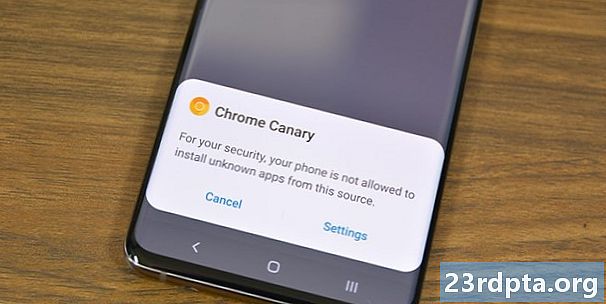
Näin APK-asennukset näyttävät Android Oreossa ja uudemmissa.
Vaihe 3: Käytä turvaoikeuksia
Tuntemattomat lähteet -asetus on ollut osa Androidia ikäisten ajan. Kun se on poistettu käytöstä, se estää käyttäjiä (ja muita sovelluksia) asentamasta sovelluksia mistä tahansa muualta kuin Google Play Kaupasta. Android Oreo muutti tämän sovelluskohtaiseksi lupaksi järjestelmäasetuksen sijaan. Siksi tässä on kaksi eri osaa.
Ennen Android Oreoa:
- Anna laitteen asetukset.
- Siirry kohtaan “Turvallisuus”.
- Etsi Tuntemattomat lähteet -vaihtoehto ja valitse valintaruutu. Esiin tulee varoitus, joka sinun tulee ehdottomasti lukea. Kun olet valmis, paina “OK” ja tämä antaa sinun asentaa APK: t tuntemattomista lähteistä.
Jos tuntemattomia lähteitä ei ole suojausasetuksissa, yritä löytää se tietosuoja- tai sovellus (sovellukset) -asetuksista.
Android Oreon jälkeen:
- Aloita asennus tiedostoselaimella tai selaimen kautta.
- Android kertoo, että sovelluksella ei ole lupaa APK: n asentamiseen. Napsauta käytettävissä olevaa Asetukset-painiketta kyseisessä kehotteessa.
- Valitse seuraavassa valikossa ruutu, jolla sovellus voi asentaa APK: t.
- Palaa asennukseen napsauttamalla Takaisin-painiketta.
Se on hiukan monimutkaisempi, mutta kompromissi on parempaa tietoturvaa, koska ainoa sovellus, joka voi asentaa kolmansien osapuolien APK: ita, on sovellus, jolle juuri antit luvan, toisin kuin koko järjestelmän laajuinen asetus aiemmissa Android-versioissa.
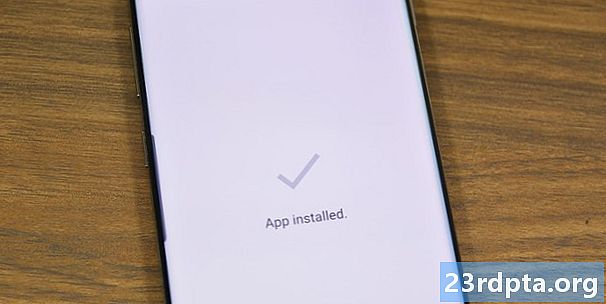
Vaihe 4: Käytä tiedostohallintaa ja asenna Google Play Kauppa
Nyt kun olemme kaikki valmiita menemään, on aika asentaa tämä asia. Käytä suosikkitiedostoselaimesi. Niille, joilla ei ehkä ole sellaista, näet suositukset täältä!
- Avaa tiedostoselain ja siirry mihin tahansa lataat Google Play Kaupan APK: n. Jos latasit sen laitteellesi, se on SD-kortillasi Downloads-kansiossa.
- Kun löydät APK: n, napsauta sitä. Saatat olla laatikko, joka aukeaa laitteeseesi asennettujen sovellusten mukaan ja kysyy mitä sovellusta haluat käyttää. Napsauta tällöin ”Package Installer”.
- Lue seuraavassa näytössä kaikki lupamuutokset (niitä ei yleensä ole) ja napsauta sitten asentaa. Kun se on valmis, uusin Google Play Kauppa asennetaan laitteeseesi.
Hei, teit sen! Odota, on vielä yksi askel!
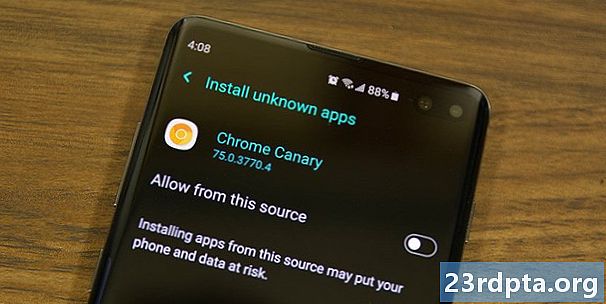
Vaihe 5: Poista tuntemattomat lähteet käytöstä
Jos jätät Tuntemattomat lähteet -valintaruudun valintaruuduksi, se on suuri tietoturvareikä, joka voi aiheuttaa ongelmia tiellä. Paras tapa pitää itsesi turvassa on palata takaisin ja sammuttaa se! Jos sinulla on Android Oreo tai uudempi, olet valmis ja voit ohittaa tämän vaiheen, koska näitä asetuksia ei ole enää puhelimessa.
- Palaa takaisin laitteen asetuksiin.
- Palaa takaisin suojausasetuksiin, tietosuoja-asetuksiin tai sovellusasetuksiin (mistä löysit ne viimeksi).
- Poista valinta ruudusta. Tämä estää kaikkea (paitsi Play Kauppa) asentamasta sovelluksia. Voit aina tarkistaa ruudun myöhemmin uudelleen, jos sinun on tehtävä tämä uudelleen.
On todennäköisesti syytä, että he muuttivat sen Android Oreossa ja luultavasti se.
Tiedät nyt kuinka ladata Google Play Kauppa varmistaaksesi, että sinulla on uusin versio. Tämä menetelmä toimii melkein missä tahansa Android-laitteessa, mutta Android-versiosta ja OEM-valmisteesta riippuen voi olla pieniä eroja. Muista, että tämä ei toimi Amazon Kindle Fire -laitteissa. Tämä on täysin erilainen prosessi, joka voi myös edellyttää laitteen juurruttamista.


